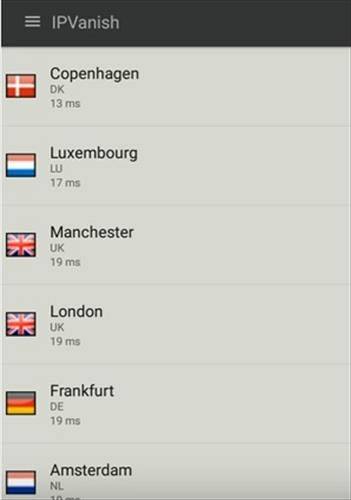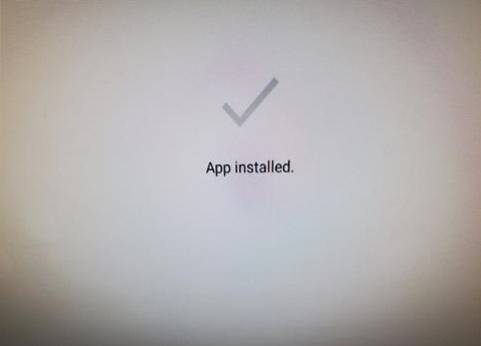I denne veiledningen finner du detaljerte instruksjoner for å installere MX Player på FireStick. Installasjonsprosedyren gitt her fungerer også på Fire TV Stick 4K, Fire TV og Fire TV Cube.
MX Player er en mediaspiller for Android-enheter. Akkurat som alle andre mediespillere, spiller MX Player videoer og musikkfiler. Imidlertid, i motsetning til VLC, brukes denne appen oftere i bakgrunnen som en støttespiller for flere tredjeparts streaming-apper.
Noen av disse streaming-appene fungerer ikke med mindre du har MX Player på enheten. De andre hevder å tilby bedre streamingopplevelse med det. Siden det er mange slike apper som krever MX Player på en eller annen måte, trodde jeg det ville være lurt å lage en dedikert installasjonsveiledning for den.
Følg denne veiledningen for å installere MX Player på FireStick på få minutter.
Lese: Slik installerer du VPN på Amazon Fire TV Stick
Hvordan installere MX Player på FireStick
MX Player er en tredjepartsapp og ikke en del av Amazon Store. Derfor vil den sidelastes på FireStick.
Vi bruker Downloader-appen som den primære metoden for å installere MX Player. Downloader er det mest enkle og enkle å bruke sideloading-verktøyet jeg har kjent.
Jeg vil også vise deg den alternative installasjonsmetoden ved hjelp av ES File Explorer-appen. ES Explorer er et mer allsidig verktøy, som også er mye brukt til sideloading av apper på FireStick og andre Android-enheter.
Du kan laste ned og installere både Downloader og ES File Explorer fra Amazon Store. Følg disse instruksjonene:
- Plukke ut Søk alternativet på FireStick-startskjermen
- Skriv inn navnet på appen
- Klikk på navnet på appen når den vises i søkeresultatene
- Klikk på appikonet på følgende skjerm
- Klikk på Last ned-knappen på neste skjerm
La oss komme i gang med installasjonsprosedyren.
Installasjon Forutsetning: Slå på apper fra ukjente kilder
Noen tredjepartsapper er ondsinnede. Derfor forhindrer FireStick deres installasjon gjennom en standard sikkerhetsinnstilling. Men MX Player er trygt. Følg trinnene nedenfor for å tillate installasjon:
- Velg på FireStick-startskjermen Innstillinger (i menylinjen øverst)
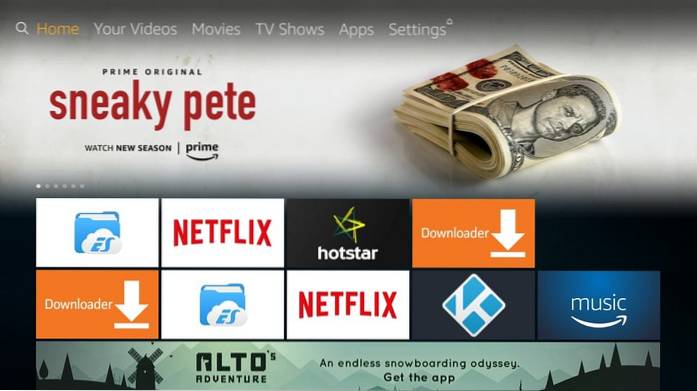
- Klikk Min brann-TV på neste skjerm (eller Enhet på noen enheter)
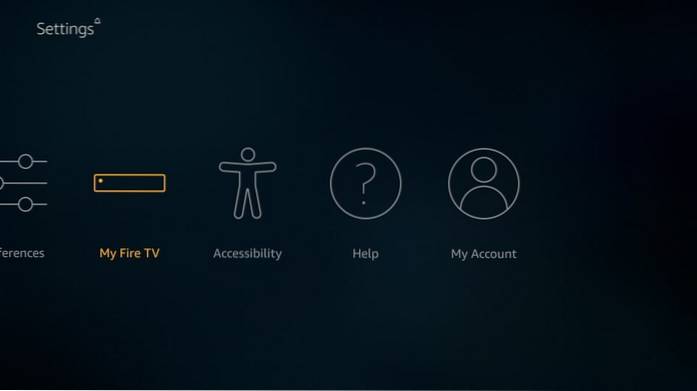
- Klikk Utviklermuligheter
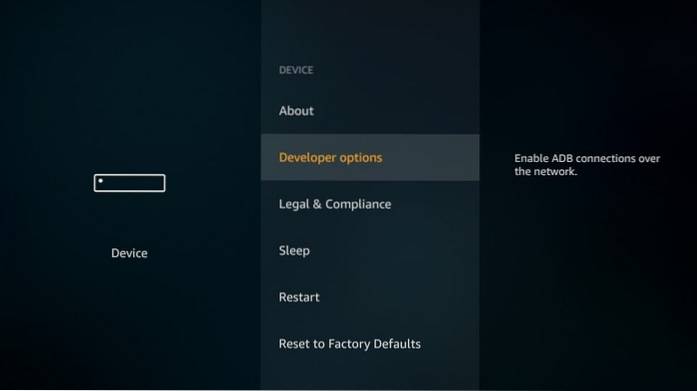
- Sjekk nå om Apper fra ukjente kilder er PÅ eller AV. Hvis den er AV, klikker du på den for å slå den på
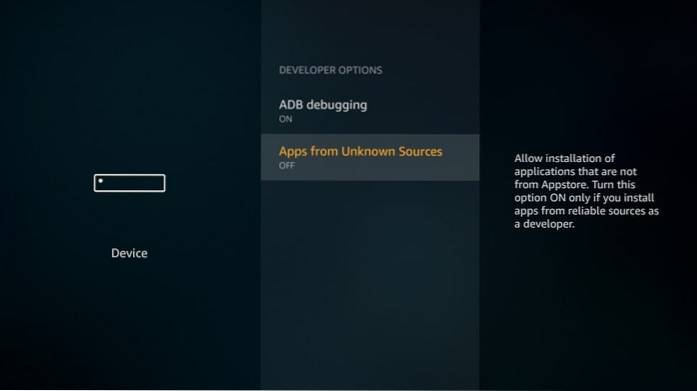
- Ignorer følgende advarsel når den vises, og klikk Slå på
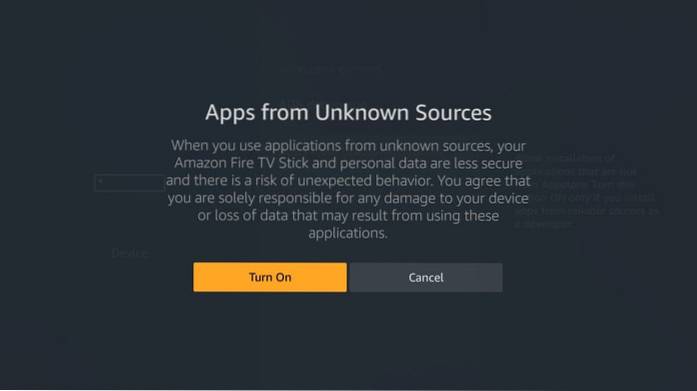
Du kan nå følge installasjonsinstruksjonene gitt nedenfor.
Installasjonsprosedyre ved bruk av Downloader
Følg trinnene nedenfor for å installere MX Player på FireStick ved hjelp av Downloader-appen:
- Når du starter Downloader-appen, åpnes den med Hjem alternativet som standard. Det er et URL-felt til høyre i vinduet. Klikk inne i dette feltet
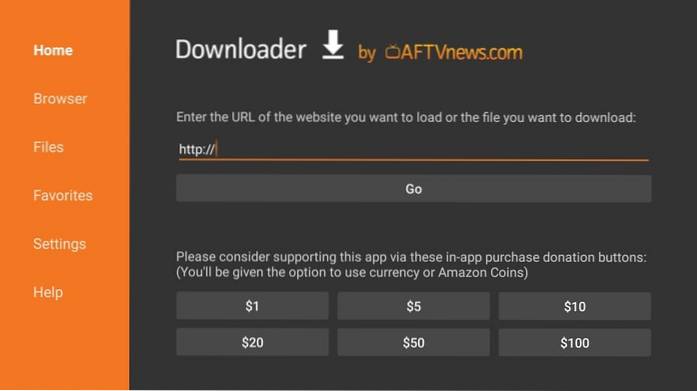
- Du må nå se et tastatur på skjermen. Gå videre og skriv inn følgende URL: https: //www.Vårt nettsted / mx
Trykk på Play / Pause-tasten på FireStick-fjernkontrollen eller klikk Gå på skjermen
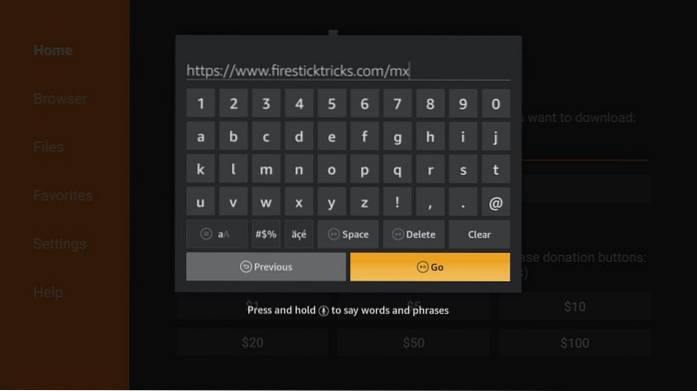
- Vent mens Downloader laster ned APK-filen for APK-spilleren på FireStick-enheten din
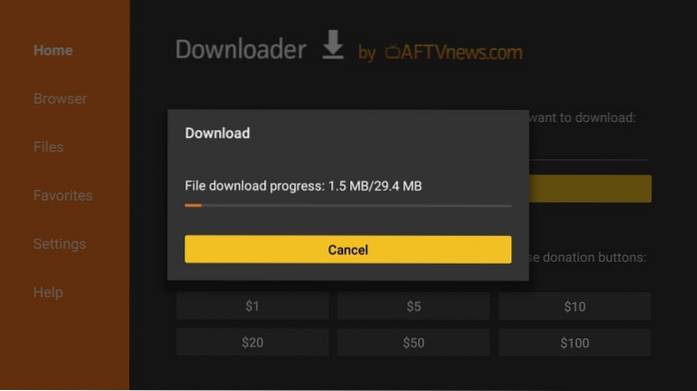
- Når følgende skjermbilde vises, blar du ned til høyre nederst der Neste knappen er
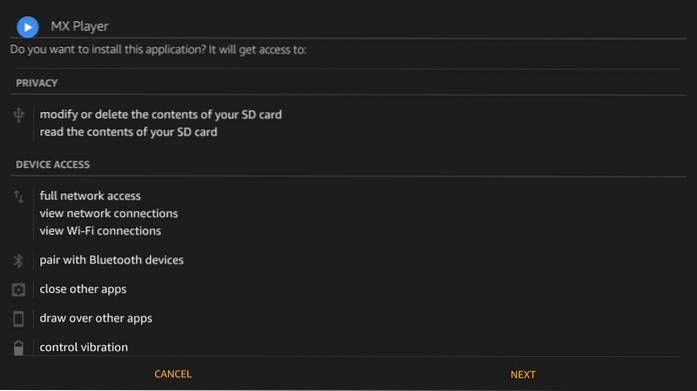
- Klikk på Installere knappen du ser i stedet for Neste-knappen
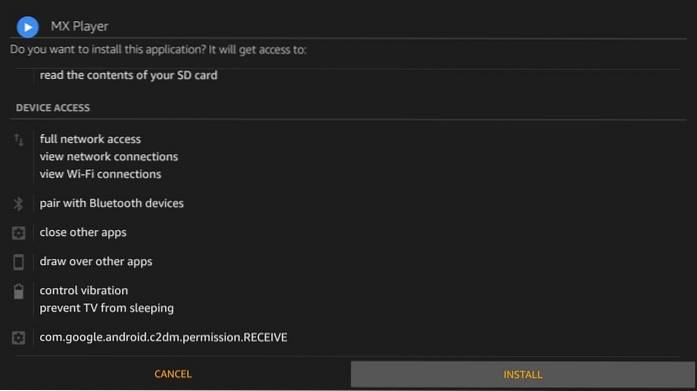
- MX Player vil nå installeres. Det tar omtrent et minutt eller litt mer
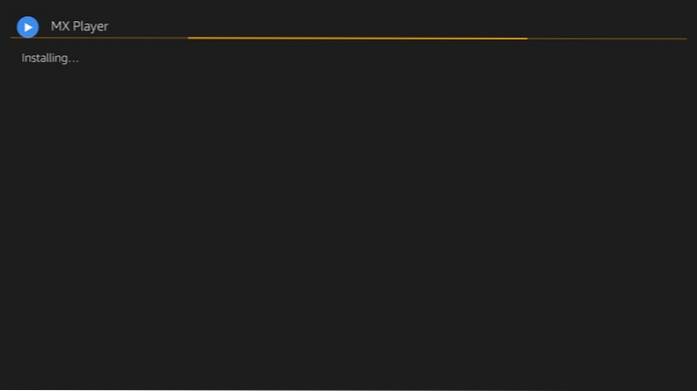
- Når du ser App installert bekreftelse, betyr det at MX Player er installert. Det er ikke nødvendig å klikke på Åpne-knappen, da vi knapt vil bruke denne appen direkte. MX Player brukes mest som videospiller for andre apper Ferdig
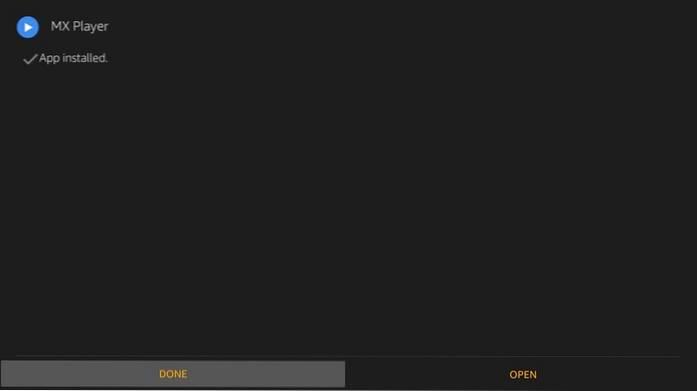
- Nå er vi tilbake i Downloader-vinduet. Det er best å slette APK-filen når du har installert appen. Filen er ikke nødvendig lenger, og den vil oppta plassen unødvendig på din begrensede FireStick-lagring. Klikk Slett
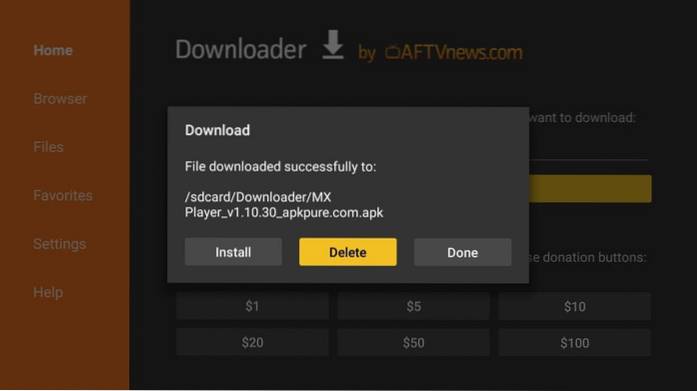
- Klikk Slett igjen for å bekrefte intensjonen din om å slette MX Player APK-filen
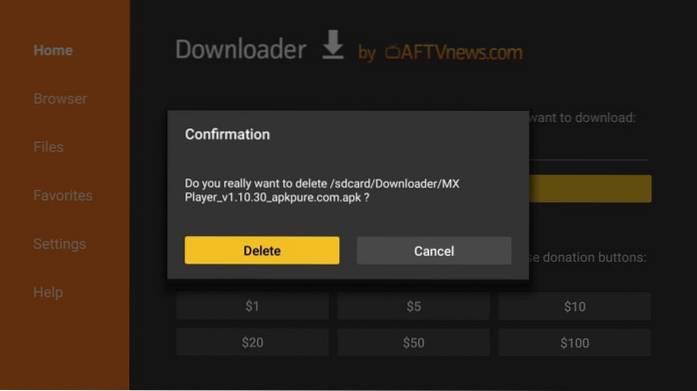
Det er det! Du har installert MX Player på FireStick ved hjelp av Downloader-appen.
Installer MX Player på FireStick ved hjelp av ES File Explorer (alternativ metode)
Hvis du allerede har installert MX Player ved hjelp av Downloader-appen, trenger du ikke å følge denne metoden. Disse ekstra installasjonsinstruksjonene er for de som ikke har Downloader tilgjengelig i sin region. Hvis du foretrekker ES File Explorer fremfor Downloader, kan du også bruke disse instruksjonene.
Merk: ES File Explorer er ikke lenger gratis. For å sidelaste apper, kjøp premium-abonnementet for $ 9,99 per måned
Så her laster du ned og installerer MX Player ved hjelp av ES File Explorer:
- Åpne ES File Explorer og naviger til høyre del av vinduet
- Bla nå ned og klikk på Last ned ikon
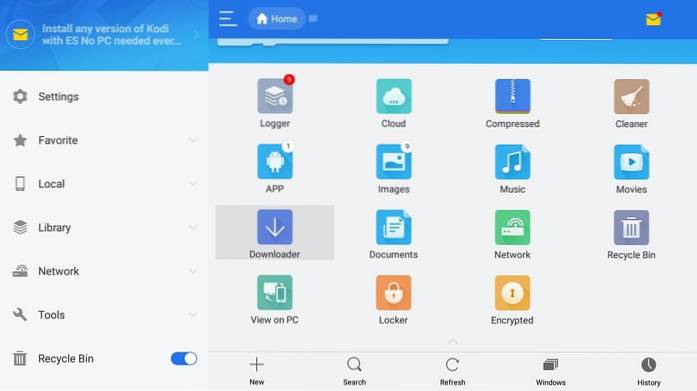
- På det neste skjermbildet, gå til den nederste menylinjen og klikk +Ny
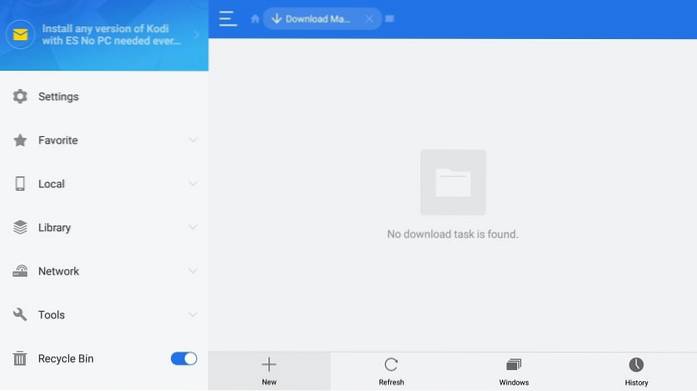
- I Sti felt, skriv inn URL-en https: //www.Vårt nettsted / mx og i Navn feltet, skriv inn hvilket navn du vil. Jeg velger MX.Merk: du må oppgi full URL i banenKlikk Last ned nå
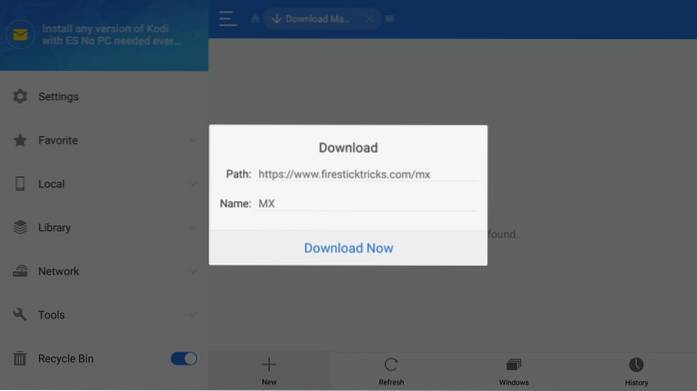
- Gi den omtrent et minutt eller to for å laste ned MX Player APK-filen
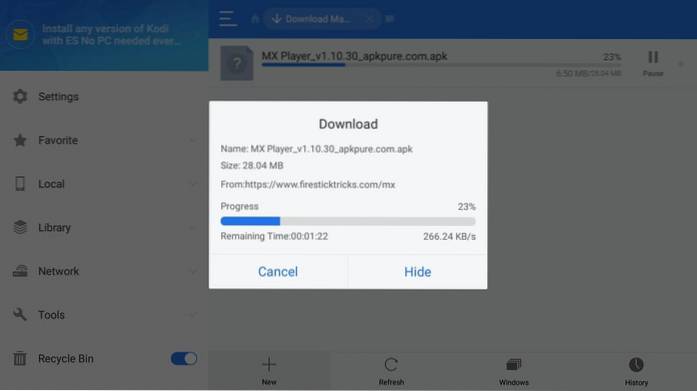
- Klikk Åpen fil når filen er lastet ned
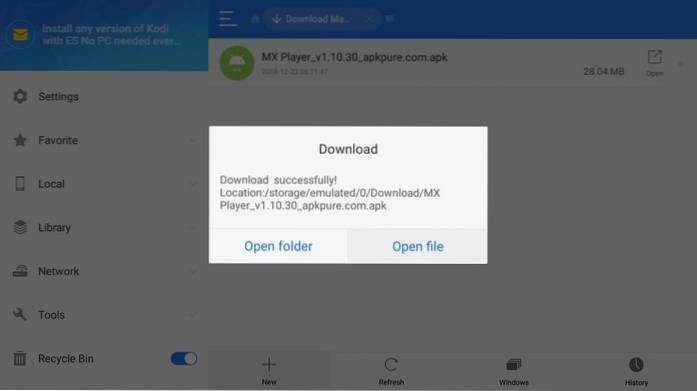
- Klikk Installere når du blir bedt om det neste
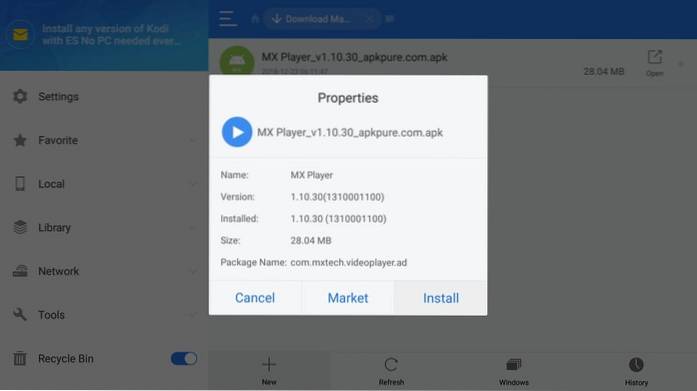
- Bla ned til Neste -knappen nederst til høyre på skjermen
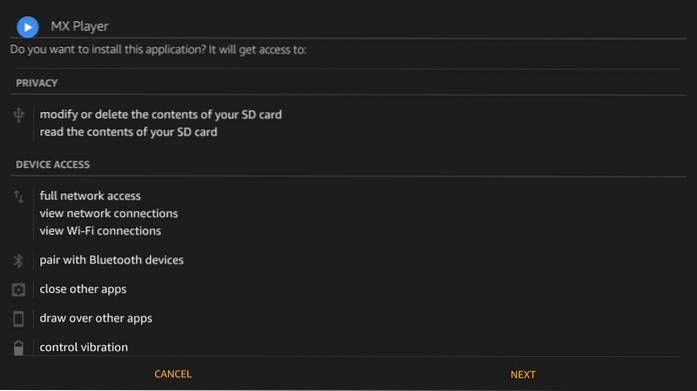
- Klikk Installere (knappen som vises i stedet for Neste)
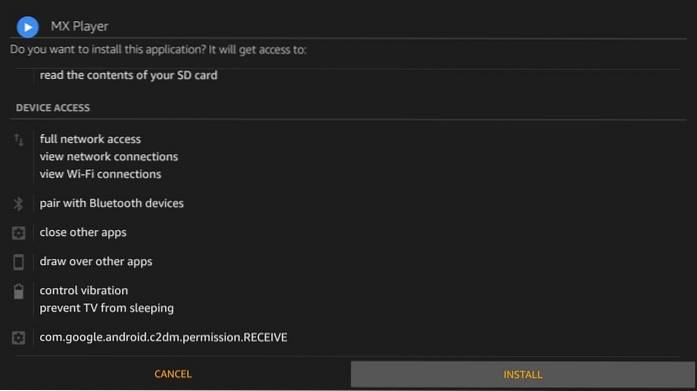
- Vent mens MX Player-appen er installert
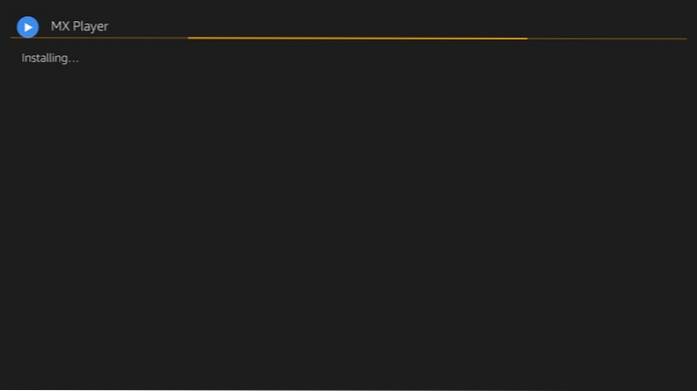
- Klikk Ferdig når meldingen Appinstallert vises
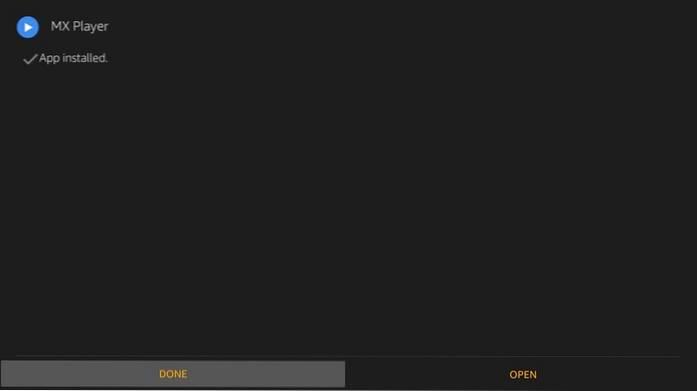
Så dette er hvordan du installerer MX Player APK på FireStick ved hjelp av ES File Explorer.
Hvis du la merke til det, slettet vi APK-filen i Downloader-metoden. Det kan være lurt å gjøre det samme her. Følg disse raske trinnene:
- Klikk for å utvide Lokalt menyen på venstre side av ES File Explorer-appen
- Du skal nå se to Hjem alternativene, klikker du den andre
- Gå nå til høyre del av ES Explorer-vinduet og klikk på nedlasting mappe
- Velg MX Player APK
- Trykk lenge på OK / Velg på FireStick-fjernkontrollen til du ser et lite hakemerke på APK-filen
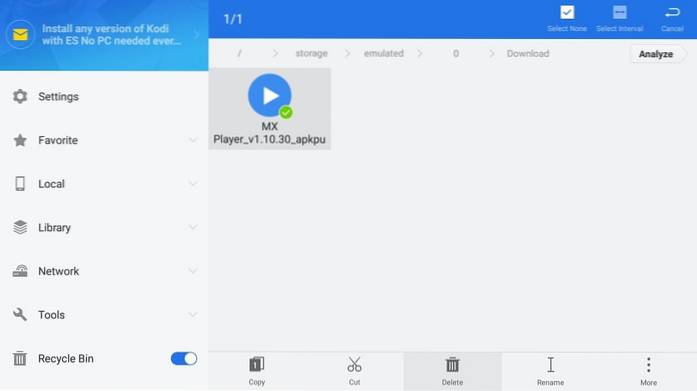
- Klikk på Slett / Papirkurv-ikonet nederst i menylinjen for å slette APK-filen
Ende opp
Mens du kan bruke MX Player til å spille av lokale mediefiler, vil du ikke bli veldig imponert, siden den har noen få funksjoner. For å spille lokale medier anbefaler jeg VLC, som er tilgjengelig på Amazon Store. For å bruke noen av de populære streaming-appene som Cinema APK, Titanium TV, etc., er det imidlertid best å få MX Player på forhånd. Det er en lett mediespiller og blir installert på få minutter.
I slekt:
Hvordan installere FileLinked på FireStick
Hvordan fikse FireStick-fjernproblemer
Hvordan sette opp Amazon Fire TV Stick
Slik installerer du Google Play Store på Fire Stick
 ComputersHowto
ComputersHowto